Adyen - Mise en place du connecteur
Le connecteur
Le connecteur permet à vos participants de payer en ligne en utilisant Adyen.
Les participants remplissent les informations sur votre billetterie inwink puis en dernière étape, ils peuvent payer leur billet via l'intégration d'Adyen.
La connexion du provider de paiement Adyen depuis un événement inwink nécessite la configuration de l'environnement Adyen.
Cela permet de garantir qu'Adyen acceptera les requêtes inwink de création de session, et notifiera inwink l'autorisation de paiement (via un webhook).
Cette configuration vous permet de récupérer cinq éléments nécessaires à la connexion de l'événement inwink à Adyen :
- un Client Key
- un API Key
- un HMAC Key
- un Merchant Account
- Live URL Prefix (uniquement nécéssaire en version Live)
Récupération de l'API Key et Client Key
Vous devez avoir un company account Adyen.
- Rendez-vous sur le company account de votre customer Area
- Dans le menu de gauche, rendez-vous dans l'onglet Developers > API Credentials
- Sélectionnez un API Credential :
- Soit vous utilisez l'existant : ws@Company.<CompanyName>
- Soit vous en créez un nouveau en cliquant sur "Create new credential" > Credential type : Web service user
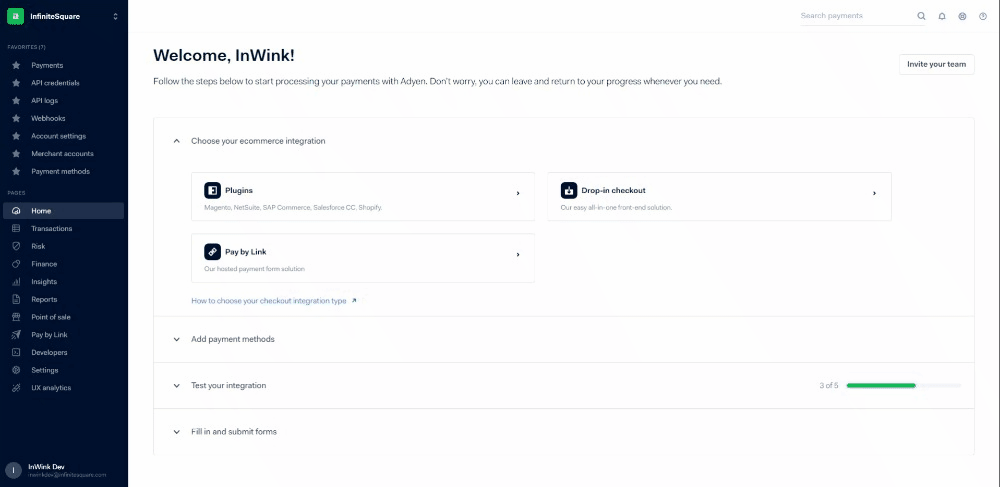
- Dans l'API Credential :
- Vérifiez que l'API est activée
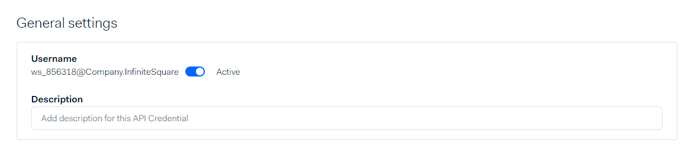
- Dans la partie Server settings > Authentication : Récupérez et conservez l'API Key. Celle ci est essentielle pour configurer le connecteur dans inwink
- Dans la partie Client settings > Authentication : Générez une clé client si elle n'existe pas en cliquant sur le bouton "Generate client key". Puis, récupérez et conservez la. Celle ci est essentielle pour configurer le connecteur dans inwink.
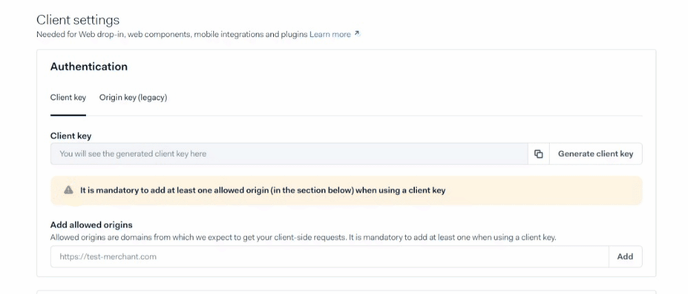
- Dans la partie Client settings > Authentication : Ajoutez dans "Add allowed origins" le nom de domaine de votre événement et l'url https://preview.inwink.com/
- Sauvegardez vos modifications en cliquant sur "Save changes"
- Vérifiez que l'API est activée
Récupération du MerchantAccount
Si vous n'avez pas encore de Merchant Account, veuillez en créer un. Pour cela :
- Rendez-vous sur le company account de votre customer Area
- Dans le menu de gauche, rendez-vous dans l'onglet Settings > Merchant accounts
- Cliquez sur "Request New Merchant Account"
- Définissez si votre merchant account est uniquement pour des tests ou non
- Choisissez un Account code. Conservez l'account code, qui est nécéssaire à la configuration du connecteur dans inwink.
- Choisissez la devise et les moyens de paiements souhaités
- Cliquez sur "Create account"
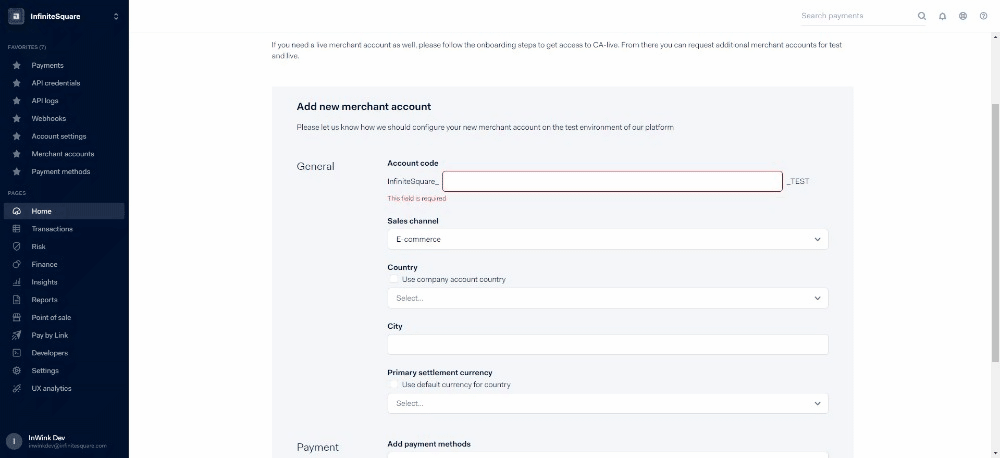
Si vous avez déjà créé un Merchant Account et souhaitez l'utiliser :
- Rendez-vous sur le company account de votre customer Area
- Dans le menu de gauche, rendez-vous dans l'onglet Settings > Merchant accounts
- Dans la liste des merchant account, récupérez et conservez l'account code de celui que vous souhaitez utiliser. Celui ci est essentiel pour configurer le connecteur dans inwink
Ajout d'un webhook et récupération du HMAC Key
- Sur votre company account, dans la liste déroulante en haut à gauche > choisissez le Merchant account que vous souhaitez utiliser
- Dans le menu de gauche, rendez-vous dans l'onglet Developers > Webhooks
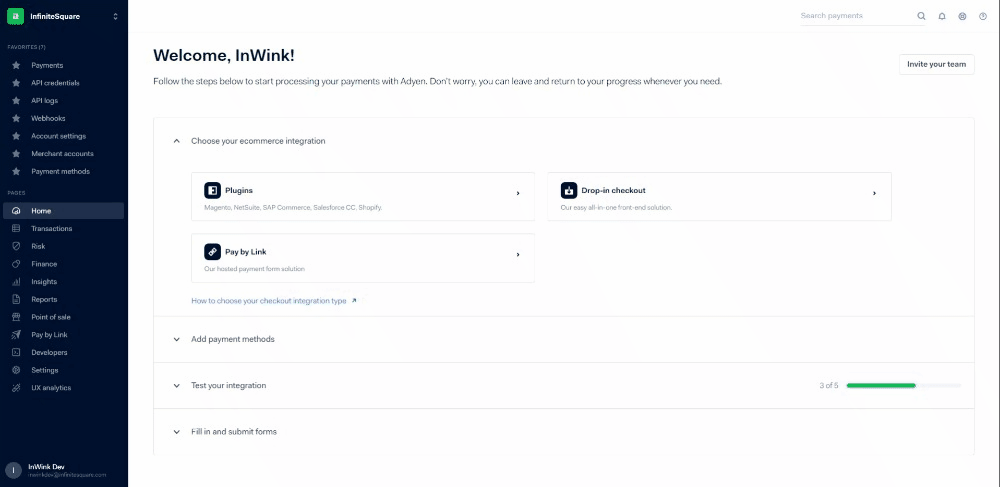
- Cliquez sur "+ Webhook" pour ajouter un nouveau Webhook
- Sélectionnez "Standard notification"
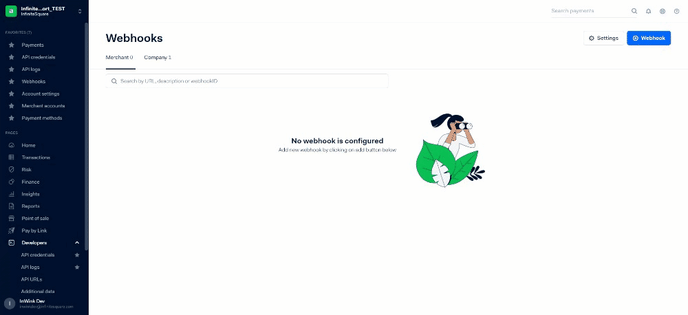
- Activez le webhook :

- Dans la partie General > Server configuration, rentrez l'url suivante : https://api-front.inwink.com/callback/adyen/notify et cliquez sur Apply
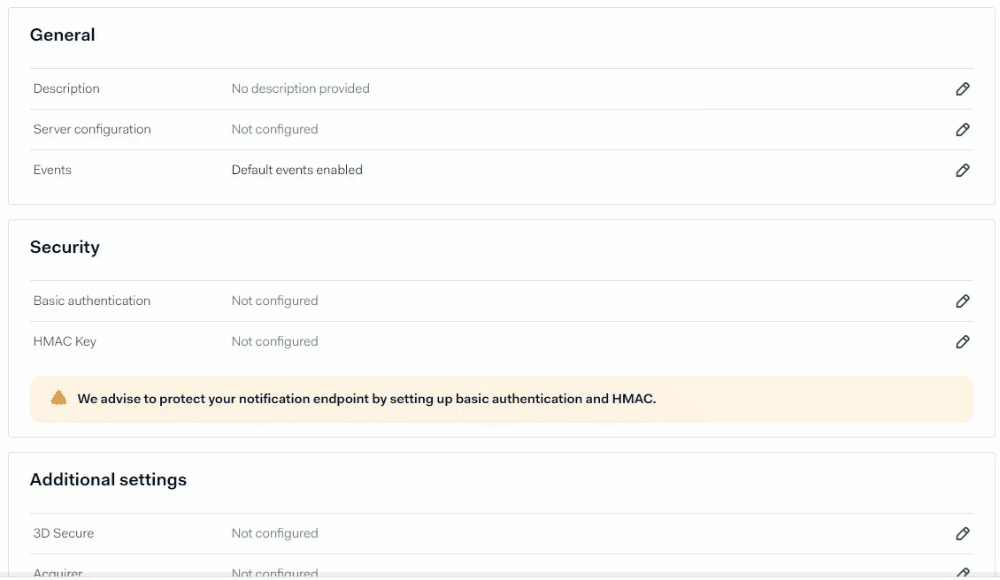
- Dans la partie Security > HMAC Key, cliquez sur le crayon d'édition. Puis, générez un HMAC Key en cliquant sur le bouton Generate. Cliquez sur Apply.
- Récupérez et conservez le HMAC Key. Celui ci est essentiel pour configurer le connecteur dans inwink.
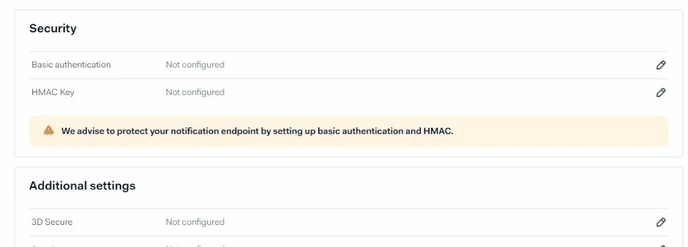
- En bas de la page, cliquez sur Save changes
Récupération du Live URL Prefix
Prérequis : être connecté en mode Live
- Rendez-vous sur votre company account (du mode Live)
- Dans le menu de gauche, rendez-vous dans Developers > API URLs > Prefix
- Récupérez et conservez le préfixe. Celui ci est essentiel pour configurer le connecteur dans inwink.
Configurez le Capture Delay
Par défaut, lorsque vous créez un Merchant Account, le capture delay est de 3 jours. Cela signifie qu'il y a un délai d'ordre bancaire de 3 jours. Nous vous recommandons de le mettre en immédiat.
Pour cela :
- Sur votre company account, dans la liste déroulante en haut à gauche > choisissez le Merchant account que vous souhaitez utiliser
- Dans le menu de gauche, rendez-vous dans Settings > Account settings
- Cliquez sur le Capture delay pour modifier le délai
- Cliquez sur Save
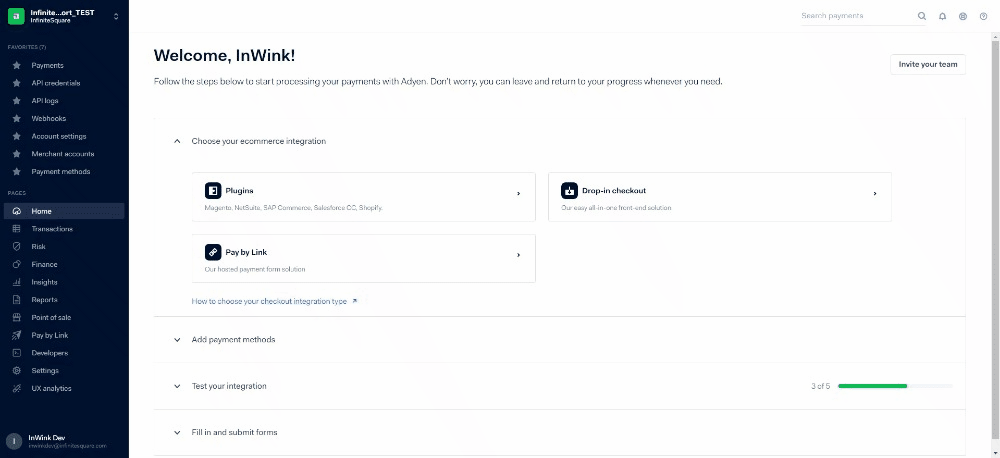
Configuration Adyen/inwink
Une fois que vous avez configuré Adyen et récupéré les éléments suivants :
-
- un Client Key
- un API Key
- un HMAC Key
- un Merchant Account
- le Live URL Prefix (pour la version Live)
- Rendez-vous dans le back-office de votre événement inwink
- Dans le menu à gauche, cliquez sur l'onglet Configurations > Intégration outils tiers
- Cliquez sur Adyen et remplissez les éléments récupérés dans la configuration Adyen (Client Key, API Key, HMAC Key, Merchant Account, Live URL Prefix)
- N'oubliez pas d'activer le Mode "Live" si vous n'êtes plus en phase de tests.
